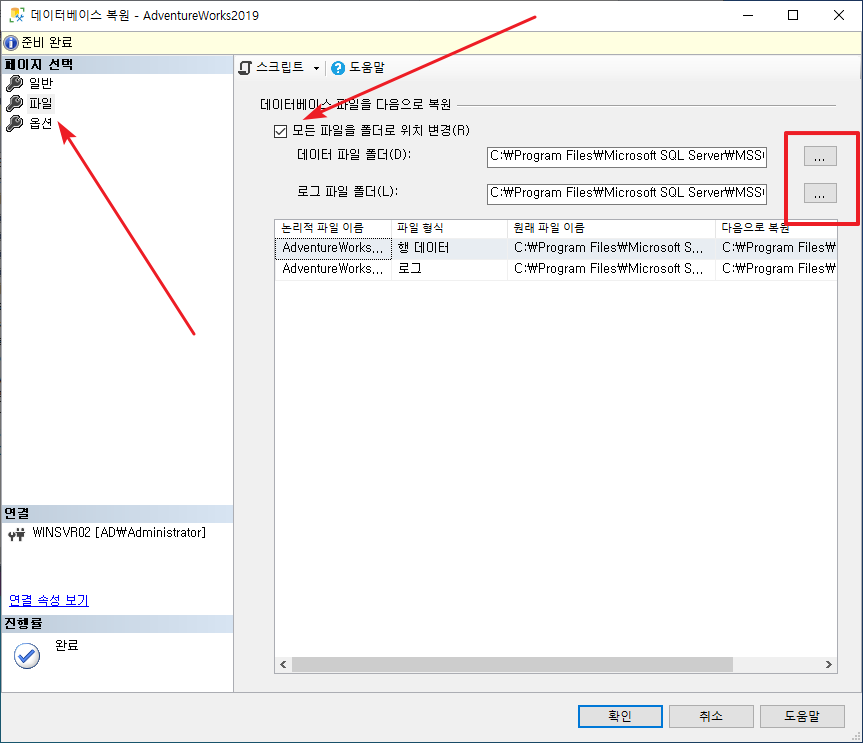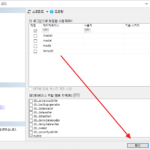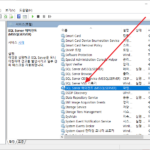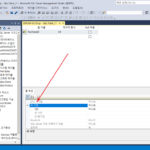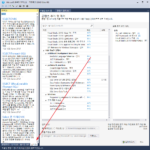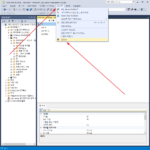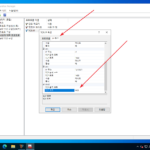SQL Server / 데이터베이스 저장 위치 변경하는 방법
데이터베이스 기본 저장 위치 변경
데이터베이스를 만들거나 복원할 때 기본적으로 저장되는 위치는 SQL Server를 설치할 때 정합니다. 그 위치를 변경하고 싶다면 다음과 같이 합니다.
- 서버를 선택하고 마우스 우클릭 후 [속성]을 클릭합니다.
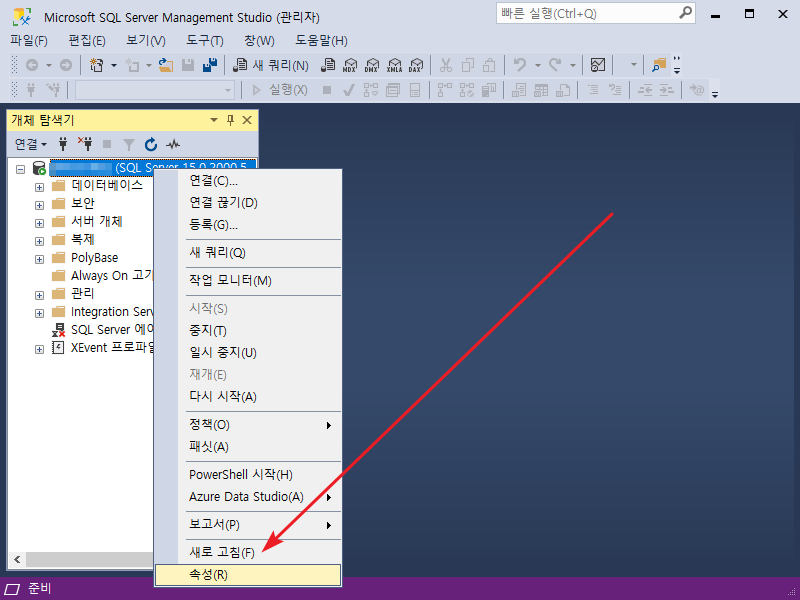
- 왼쪽 메뉴에서 [데이터베이스 설정]을 클릭합니다.
- [데이터베이스 기본 위치]를 원하는 위치로 변경하고...
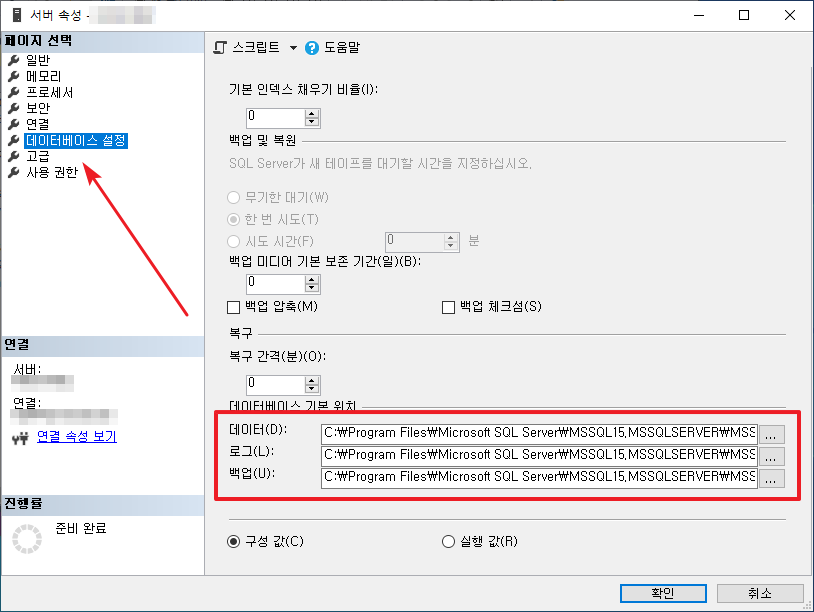
- [확인]을 클릭합니다.
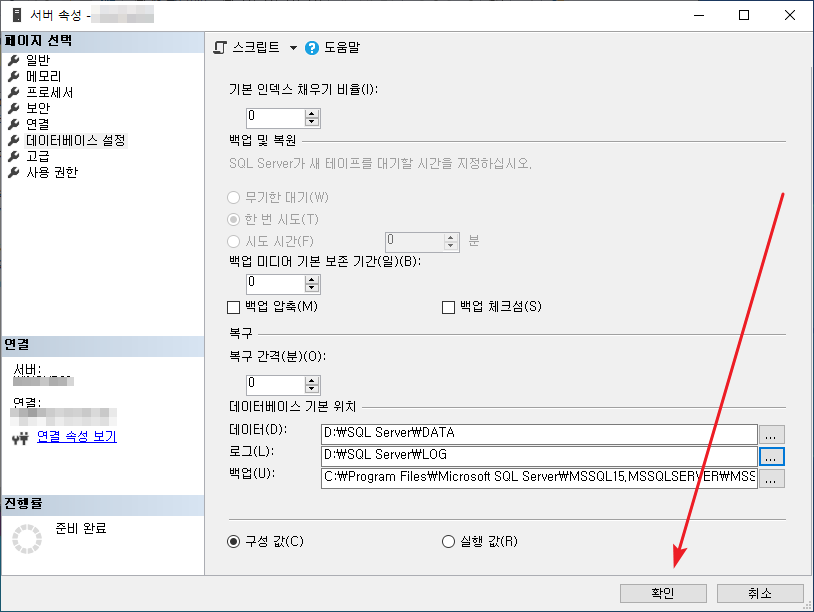
- 서버를 재부팅하거나, 서비스에서 SQL Server를 다시 시작해야 반영됩니다.
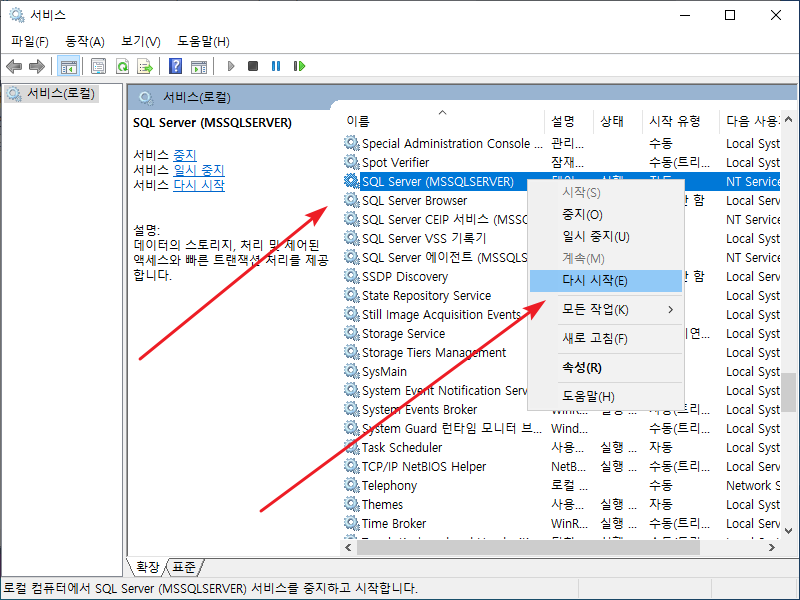
데이터베이스 만들 때 저장 위치 설정
- 데이터베이스를 만들 때 기본 위치와 다른 곳에 만들 수 있습니다.
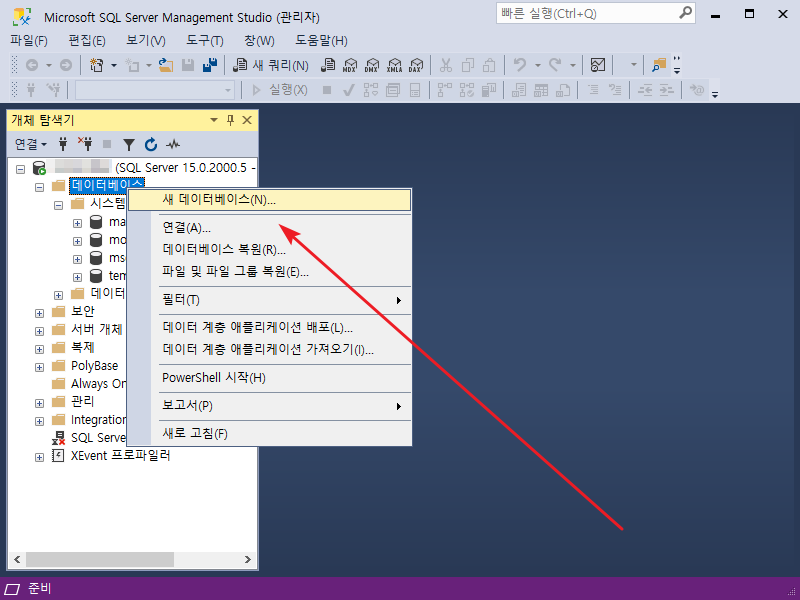
- [일반]에서 경로 옆에 있는 버튼을 클릭하여 저장할 폴더를 정합니다.
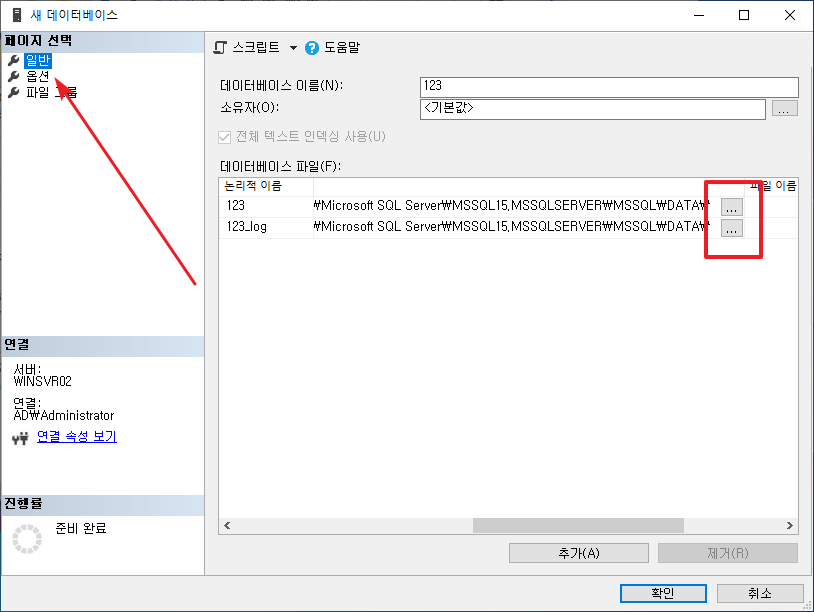
데이터베이스 가져올 때 저장 위치 설정
- 데이터베이스를 복원할 때도 저장 위치를 정할 수 있습니다.
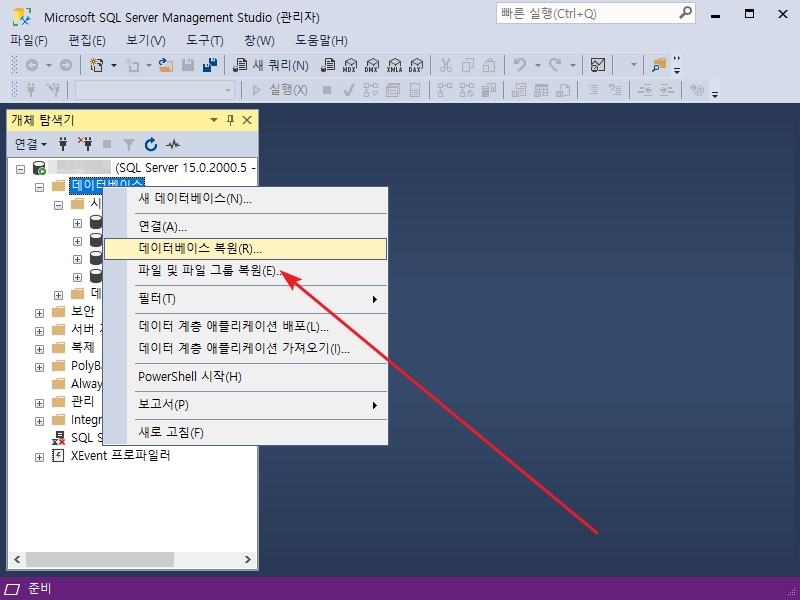
- [파일]에서 [모든 파일을 폴더로 위치 변경]에 체크하고 경로를 정해주면 됩니다.